Shopify 웹 사이트에 Instagram 피드를 추가하는 방법
게시 됨: 2021-04-20Shopify 웹사이트에 Instagram 피드를 추가하시겠습니까? 그것이 무엇이며 어떤 이점이 있는지 궁금할 수 있습니다.
Shopify 웹 사이트는 모든 비즈니스와 대부분의 비즈니스를 위한 훌륭한 상점 또는 시장이며 고객 확보의 주요 소스입니다.
기업은 웹사이트를 통해 정보 제공, 인지도 제고, 소비자 참여, 가장 중요한 판매 및 수익 증대와 같은 다양한 목적을 수행합니다.
그러나 웹사이트에서 이러한 목표를 달성하려면 웹사이트 성능을 높일 수 있는 특정 전술과 전략이 필요합니다. Shopify 웹사이트에 Instagram 피드를 추가하면 목표를 달성하는 데 큰 도움이 됩니다.
Shopify 웹사이트에 Instagram 피드를 추가하는 이유는 무엇입니까?
첫째, Instagram 피드는 콘텐츠, 특히 해시태그, 핸들, 태그 등을 사용하여 Instagram에서 수집 및 선별된 사용자 생성 콘텐츠의 피드입니다.
Instagram은 10억 명 이상의 활성 사용자가 있는 매우 인기 있는 소셜 미디어 플랫폼이며 소비자의 구매 결정에 중요한 영향을 미치는 것으로 알려져 있습니다.
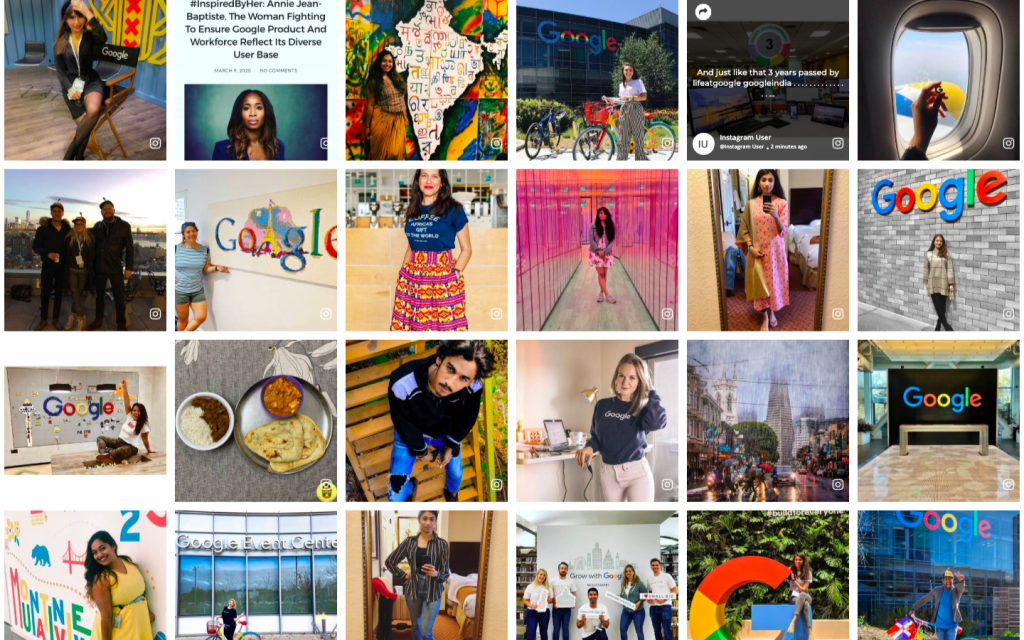
사람들은 사고 싶은 제품을 탐색, 평가 및 탐색하는 경향이 있거나 구매하고 싶은 제품에 대한 정보를 얻거나 고객이 제품이나 브랜드에 대해 말하는 것을 지켜보는 경향이 있습니다.
많은 전자 상거래 브랜드가 Instagram에서 활발히 활동하고 있습니다. Instagram은 전자 상거래 브랜드가 소셜 상거래를 통해 소비자를 유치, 참여 및 전환하는 데 완벽하게 도움이 되는 시각적 플랫폼이기 때문입니다.
Instagram 피드를 Shopify 스토어로 가져오면 사용자 생성 콘텐츠를 활용하여 브랜드에 대한 사회적 증거를 구축하고, 브랜드 충성도 및 지지를 표시하고, 해시태그 캠페인을 표시하고, UGC를 쇼핑 가능으로 전환할 수 있으므로 투자 수익을 높이는 데 크게 도움이 됩니다. 콘텐츠, 그리고 훨씬 더.
이 피드는 웹사이트 참여, 체류 시간 증가, 장바구니 이탈 및 이탈률 감소, 전환 증가에도 도움이 됩니다. 90% 이상의 사람들이 온라인 구매 결정을 내리는 동안 웹사이트에서 UGC를 신뢰합니다 .
따라서 다음은 Shopify 웹사이트에 Instagram 피드를 포함하는 최상의 솔루션과 이를 포함하는 방법입니다.
Shopify 웹 사이트에 Instagram 피드를 추가하는 방법
Instagram 피드를 만들고 웹사이트에 포함할 수 있는 두 가지 방법이 있습니다.
시작하겠습니다.
1. Tagbox Shopify 앱 사용
Tagbox는 최근 Shopify 앱을 출시했으며 이제 Shopify 앱 스토어에서 설치할 수 있습니다.
Shopify 스토어에 Instagram 피드를 삽입하는 가장 간단하고 쉬운 방법입니다. 앱을 사용하면 자동 및 수동으로 간편하게 제품을 만들고, 사용자 지정하고, 제품에 태그를 지정하고, Instagram 피드를 Shopify 스토어에 게시할 수 있습니다.
앱은 Shopify 앱 스토어에 "Tagbox Commerce"로 나열됩니다. 또한 Instagram 피드를 쇼핑 가능하게 만드는 기능(예: Instagram 상점)을 제공합니다. 어떻게 해야 하나요?
앱을 사용하여 가입하면 Shopify 제품 카탈로그가 자동으로 동기화됩니다. 나중에 Taggbox 계정을 통해 Instagram 피드에 Shopify 제품을 태그할 수 있습니다.
다음은 Taggbox 앱을 사용하여 Shopify에 Instagram 피드를 포함하는 3단계 프로세스입니다.
1단계 – Taggbox 앱 설치
- Shopify 앱 스토어로 이동 "TAGGBOX COMMERCE"를 검색하세요.
- Taggbox 앱을 선택하고 앱 추가 Shopify 앱에
- Taggbox Commerce 앱을 설치 하면 Taggbox 계정으로 리디렉션됩니다.
2단계 – Instagram 피드 만들기
이제 여러 소셜 미디어 플랫폼 옵션이 있는 편집기 섹션이 표시됩니다.
- 피드(콘텐츠)를 수집하려는 소스 플랫폼으로 Instagram 을 선택합니다.
- 팝업이 나타나면 HASHTAG, HANDLE, STORIES 등과 같은 피드 유형을 선택하고 피드 만들기를 클릭합니다.
여기에서 Instagram 피드를 쇼핑 가능하게 만들거나(원하는 경우) 다음 단계로 이동할 수 있습니다.
사이드바의 제품 카탈로그 아래에 있는 제품 태그 옵션을 클릭하면 각 게시물 아래에 제품 태그 버튼이 있는 Instagram 갤러리가 추가된 것을 볼 수 있습니다.
제품 태그 버튼을 클릭하면 팝업이 나타납니다.
이제 게시물에 태그할 제품의 이름을 검색한 다음 해당 제품을 클릭하여 게시물에 태그를 지정합니다.
이 외에도 다양한 테마, 레이아웃, 스타일, 핫스팟 등을 사용하여 콘텐츠를 조정하고 Instagram 갤러리를 사용자 지정할 수 있습니다.
3단계 – Shopify에 Instagram 피드 포함
- 게시 버튼을 클릭하면 자동 및 수동 게시의 2가지 옵션이 표시됩니다.
자동 게시 : 이 옵션을 사용하면 Shopify 스토어의 모든 페이지 상단 또는 하단에 Instagram 갤러리를 설치할 수 있습니다.
페이지, 테마, 위치를 선택한 다음 갤러리 게시를 클릭하기만 하면 됩니다.
수동 게시: 이 옵션을 사용하면 게시 코드를 복사하여 Shopify 페이지의 아무 곳에나 HTML로 붙여넣을 수 있습니다.
이 섹션에서 Instagram 피드를 미리 보거나 기존에 게시된 피드를 삭제하는 등 게시된 갤러리를 관리할 수 있습니다.
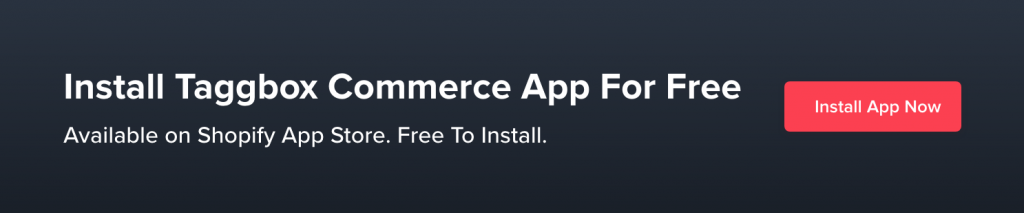
Shopify 앱 없이 Instagram 피드를 추가하는 방법
Instagram 피드를 표시하려면 UGC 플랫폼 및 소셜 미디어 수집기인 Tagbox Widget이 최고의 솔루션 중 하나입니다. 다음은 Tagbox 위젯을 사용하여 Shopify 웹사이트에 Instagram 위젯을 추가하는 간단하고 쉬운 단계입니다.
프로세스는 두 가지 주요 섹션으로 구분됩니다.
- Instagram 피드를 만드는 방법
- Shopify에 Instagram 피드를 포함하는 방법
Instagram 피드를 만드는 방법
단계. 1 – 무료 Taggbox Widget 계정에 로그인하거나 생성하면 대시보드가 표시됩니다.
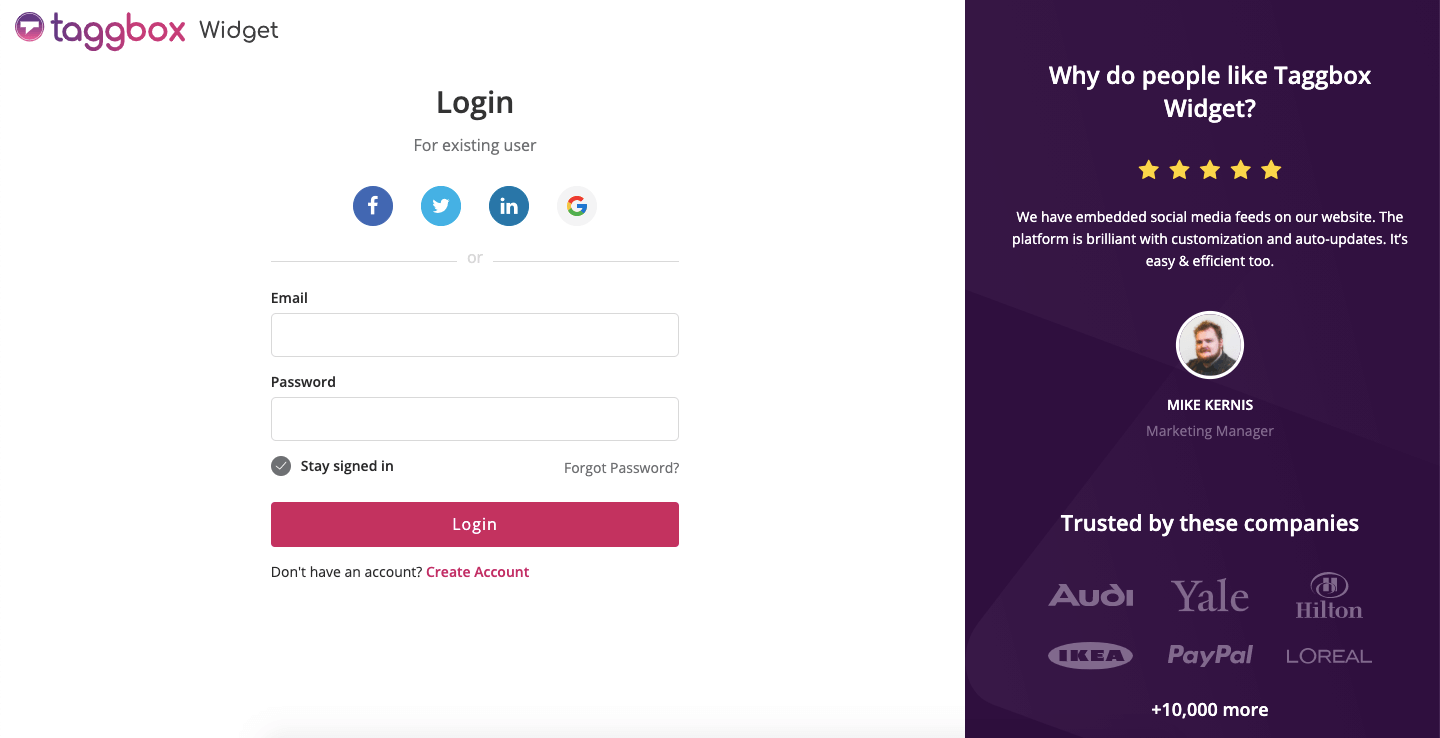
단계. 2 – 대시보드에서 소셜 피드 추가 옵션을 클릭하여 위젯에 피드를 추가합니다.
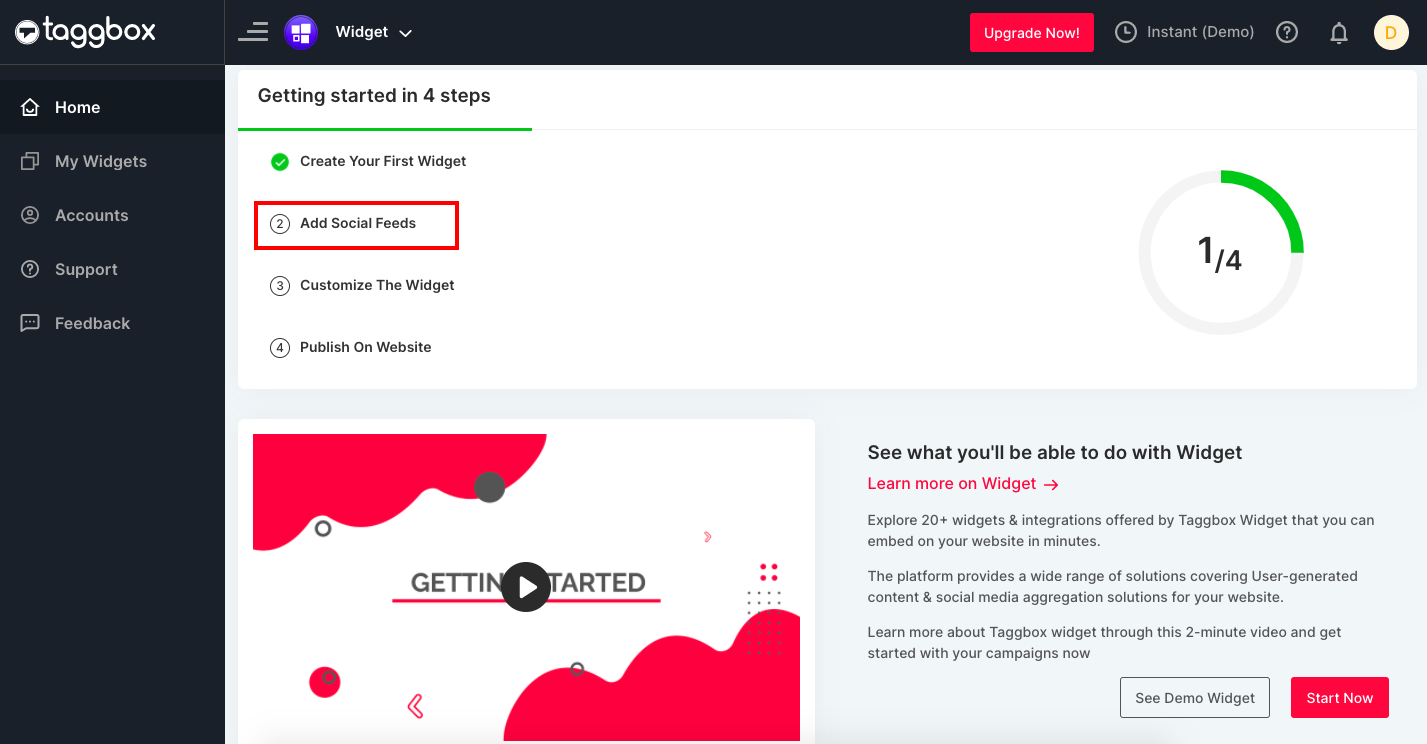
단계. 3 – 새 팝업이 나타나면 피드(콘텐츠) 소스로 " Instagram "을 선택합니다.
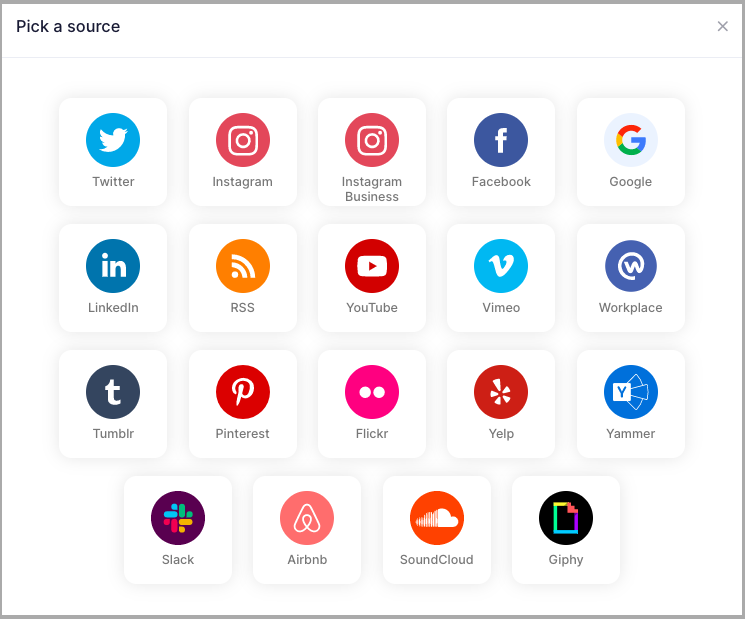
단계. 4 – 새 팝업이 나타나면 콘텐츠를 수집하려는 필수 세부 정보를 입력하십시오.
- 해시태그
- 핸들
- 언급
- 태그
- IGTV
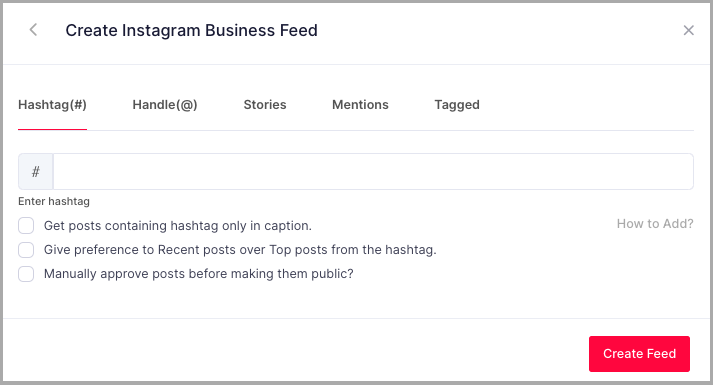
단계. 5 – " 피드 만들기 " 옵션을 클릭하면 " 인스타그램 비즈니스 "에 연결하여 프로세스를 완료하라는 메시지가 표시됩니다.

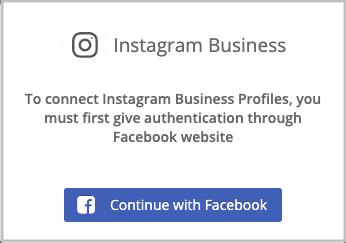
단계. 6 – 로그인 세부 정보를 입력하고 Instagram이 연결되면 Instagram에서 위젯으로 관련 게시물을 가져옵니다.
Shopify Instagram 피드를 성공적으로 생성했으며 이제 원하는 경우 Shopify 웹 사이트에 Instagram 게시물을 추가하기 전에 피드를 다음과 같이 수정할 수 있습니다.
사용자 정의 : 피드 테마, 스타일, 색상, 글꼴, 표시할 정보, 레이아웃 및 더 많은 개인화 변경
중재 : 피드에서 사용할 수 없고 관련 없는 콘텐츠를 제거하여 품질을 개선할 수도 있습니다.
브랜딩 : 피드에 맞춤형 콘텐츠 추가, 후원 게시물 추가, 전체 화면 공지 등
추가 사항 : 실시간 콘텐츠 업데이트를 활성화하고, 사용자 지정 API에 액세스하고, UGC 권한을 관리하는 등의 작업도 수행할 수 있습니다.
지금 피드 변경을 완료했으면 Shopify 웹사이트에 Instagram 게시물을 포함할 수 있습니다.
Shopify 웹 사이트에 Instagram 피드를 표시하는 방법
단계. 1 – Tagbox 위젯 편집기에서 왼쪽 하단의 " 게시 " 옵션을 클릭합니다.
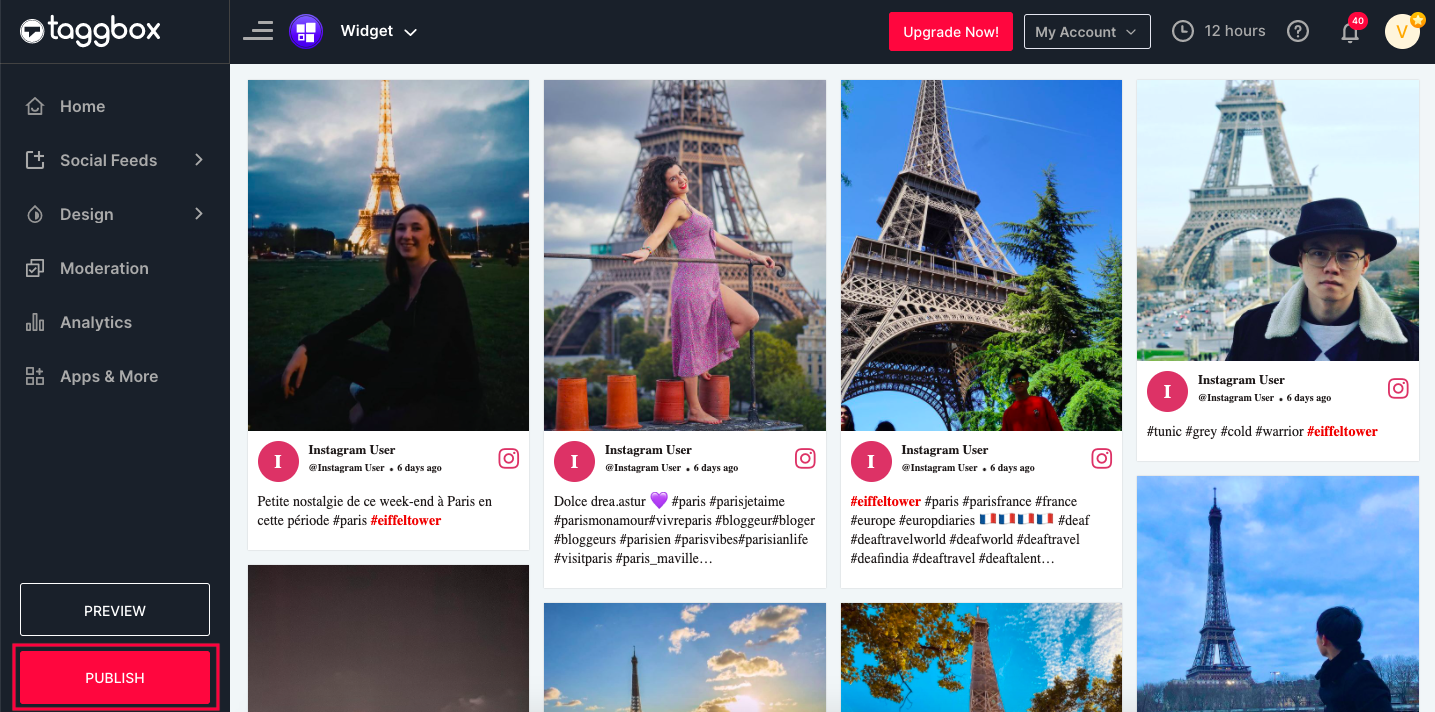
단계. 2 – 이제 팝업에서 웹사이트 플랫폼으로 " Shopify "를 선택합니다.
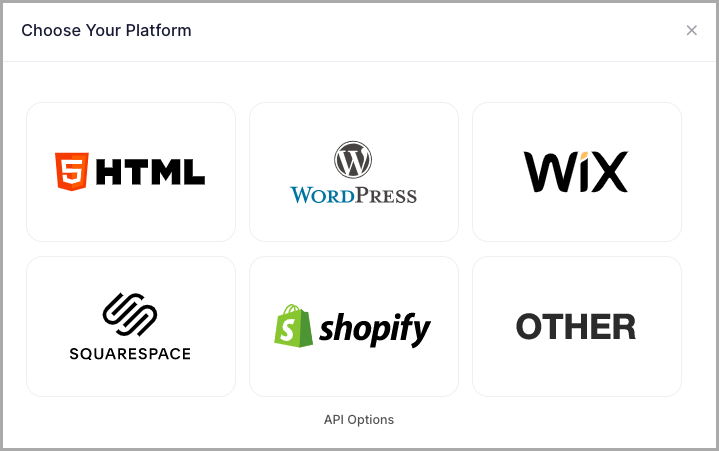
단계. 3 – 새 팝업에서 피드 너비 및 높이를 설정하고 " 코드 가져오기"를 클릭합니다.
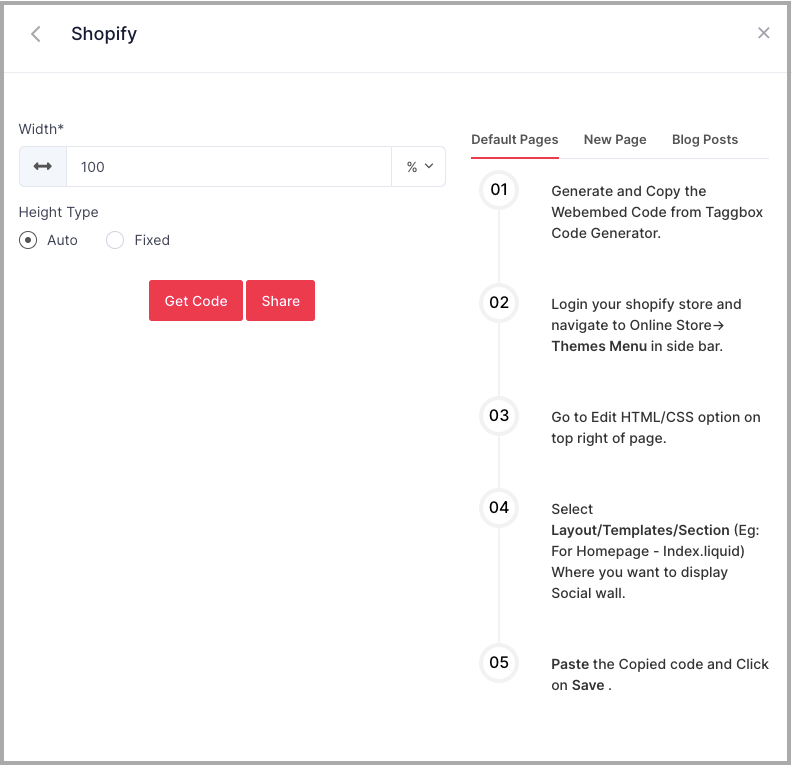
단계. 4 – 주어진 코드를 복사하여 Shopify 웹사이트에 붙여넣기
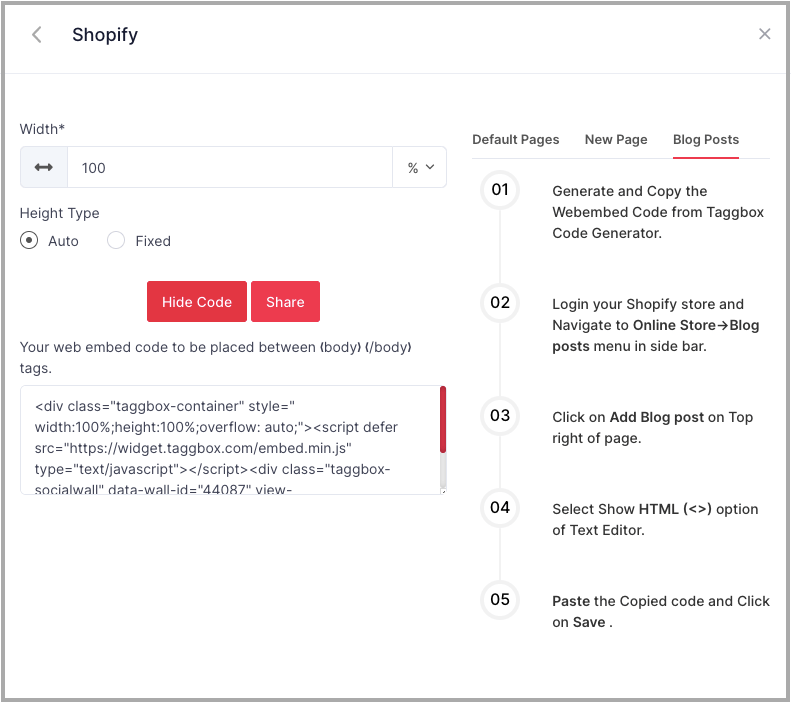
Shopify 웹사이트에 Instagram 피드 임베드 코드를 추가하는 단계
1. Shopify 웹사이트에 로그인합니다.
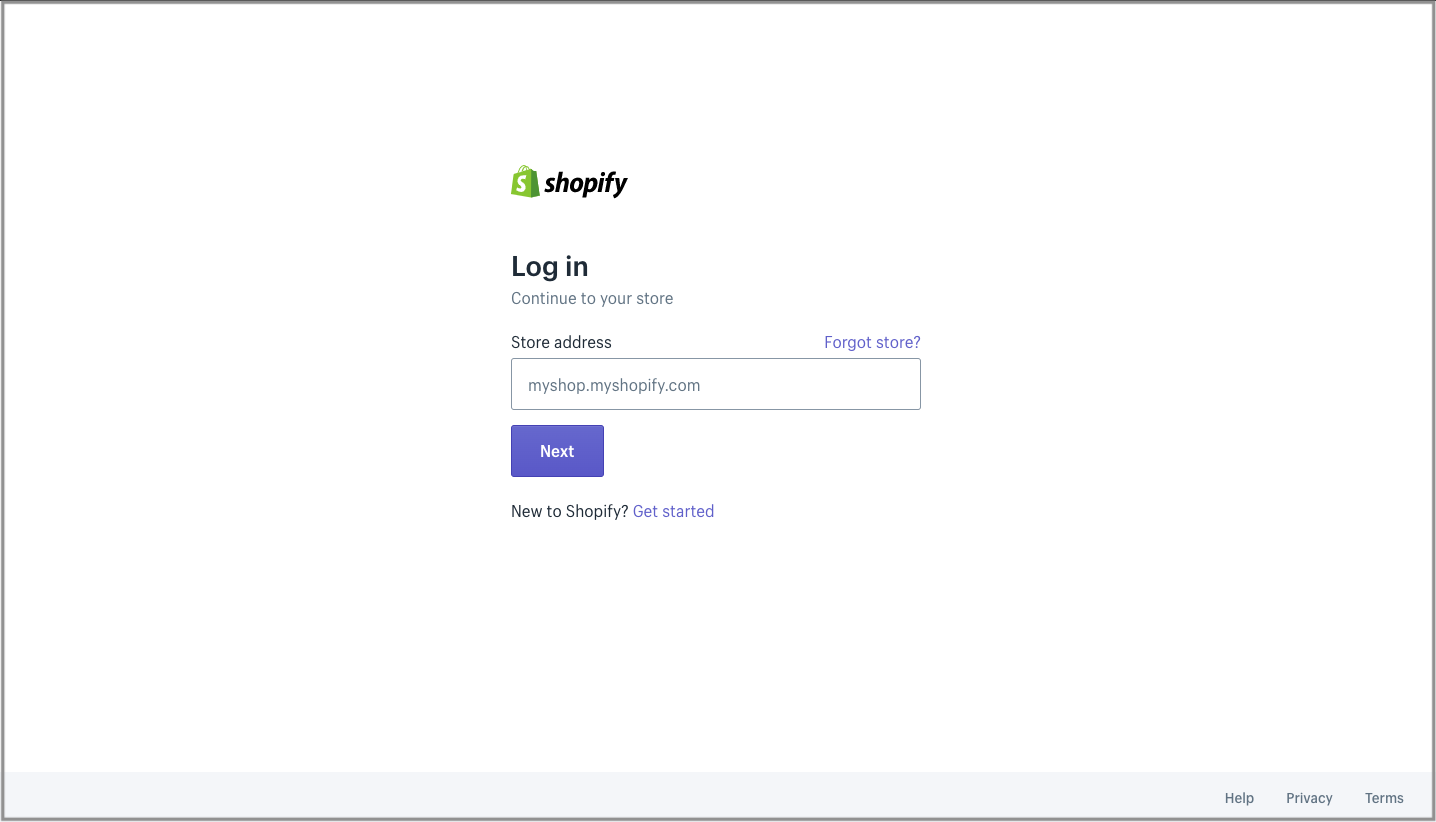
2. 판매 채널에서 온라인 스토어를 클릭합니다.
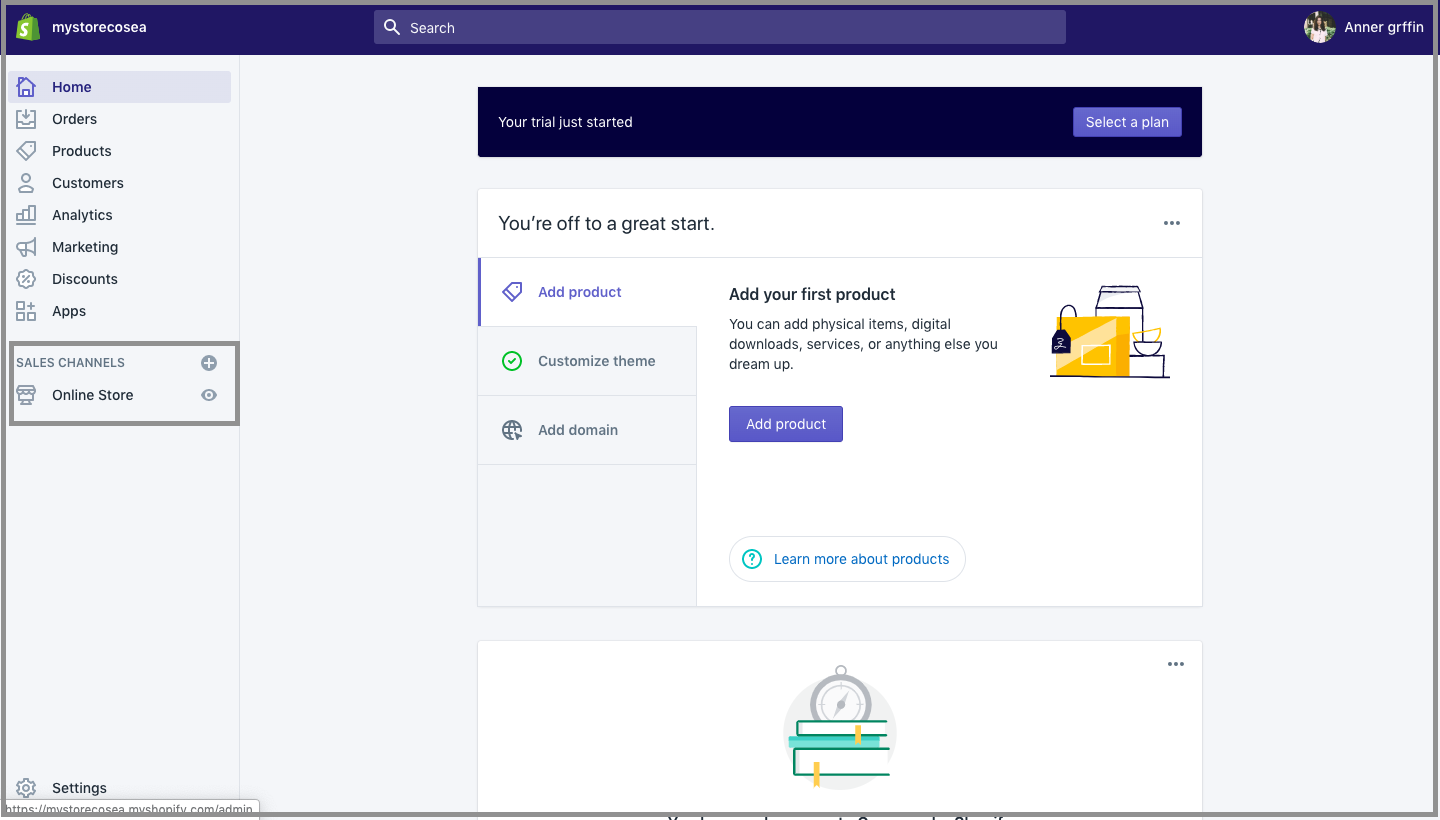
3. 테마 옵션을 클릭하면 사용자 정의 옵션이 표시됩니다.
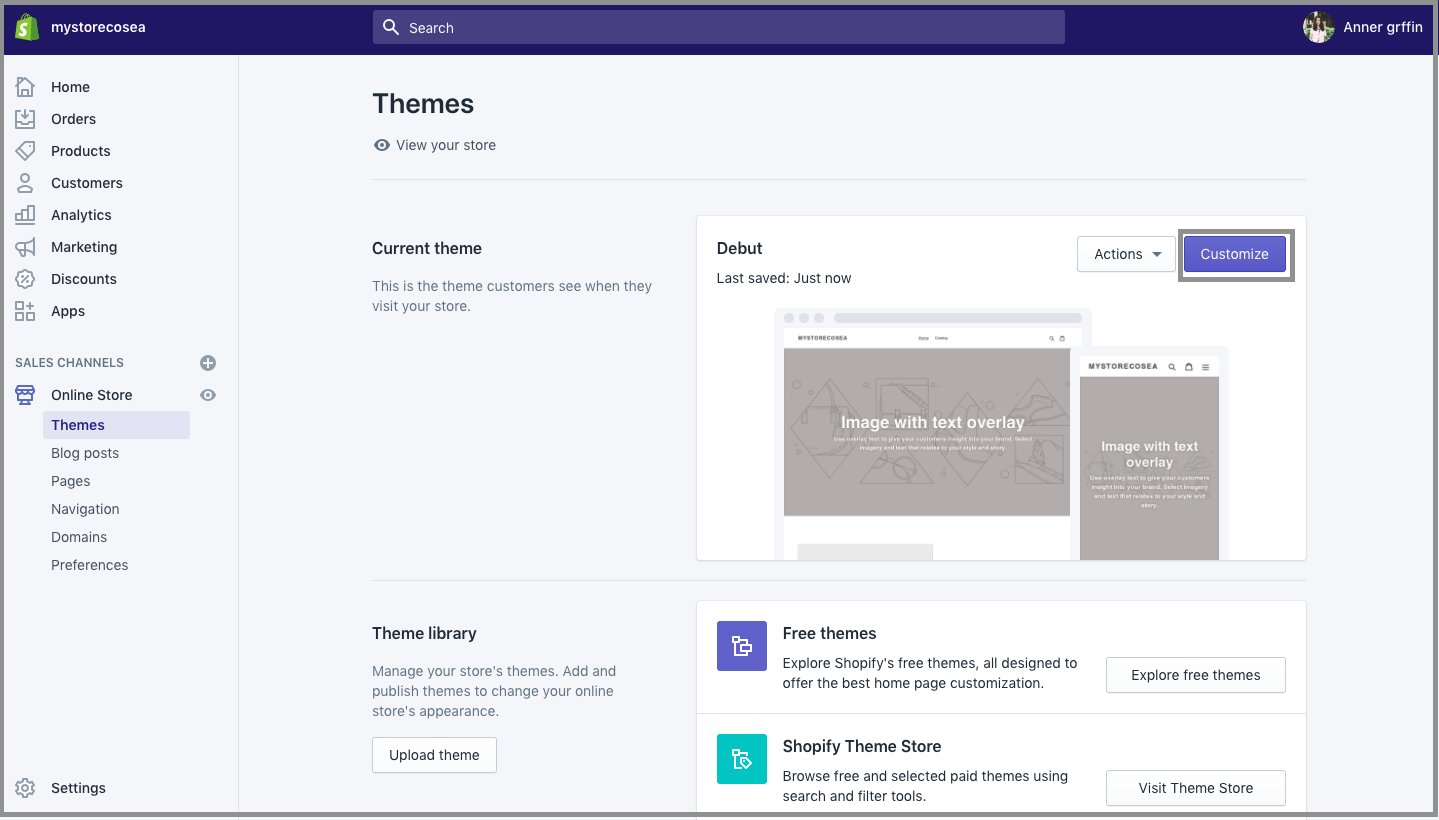
4. 페이지 왼쪽에 있는 사용자 지정 콘텐츠를 클릭합니다.
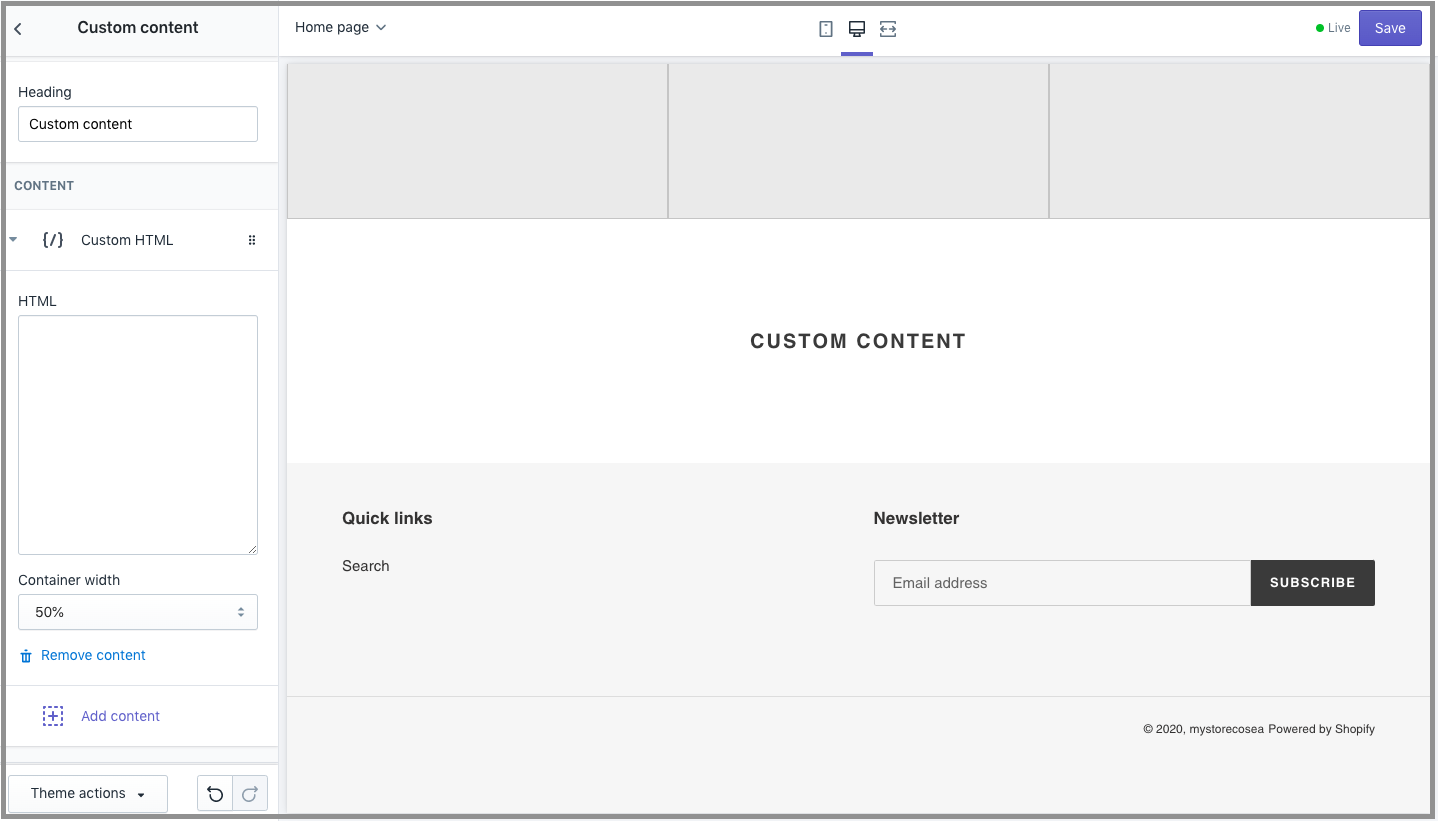
5. 그런 다음 사용자 정의 HTML을 클릭하고 복사한 코드를 붙여넣습니다.
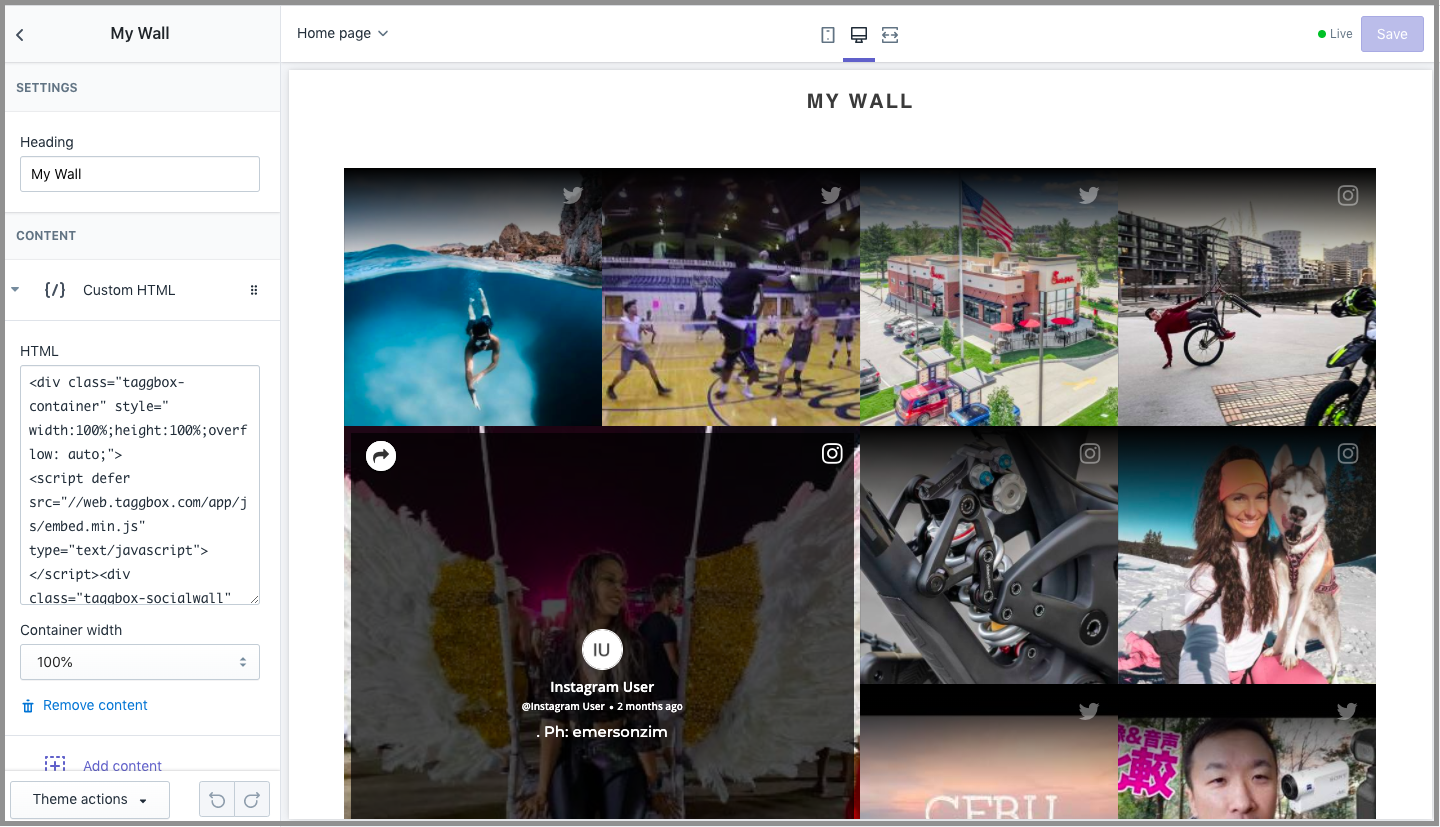
타다! Shopify 웹사이트에 Instagram 피드를 성공적으로 포함했습니다. Instagram 피드를 웹사이트에 추가하면 실제 작동하는 모습을 볼 수 있습니다.
또한 읽기 – 웹 사이트에 Instagram 스토리를 포함하는 방법
추가: 쇼핑 가능한 Instagram 피드 Shopify 앱
Tagbox Commerce는 Shopify 브랜드가 쇼퍼블 인스타그램 피드, 쇼퍼블 UGC 갤러리, 소셜 쇼핑 피드, 비주얼 쇼핑 갤러리 및/또는 고객 리뷰를 만들고 게시할 수 있는 앱을 쇼피파이 스토어에 제공합니다.
브랜드가 판매를 늘리고, 구매를 유도하고, 참여를 늘리고, 원 클릭 쇼핑을 유도하고, 사회적 증거를 구축하고, 쇼핑 경험을 향상시키는 데 도움이 됩니다.
“전 세계적으로 인기 있는 브랜드는 수백 개의 Shopify 브랜드를 포함하여 Tagbox를 사용하여 비즈니스를 성장시키고 있습니다. 또한, 소셜 인플루언서 발굴, UGC 권한 관리, 소셜 콘텐츠 캠페인 구축, 성과 측정, UGC 마케팅 캠페인 제공 등을 할 수 있습니다.”
결론
귀하의 웹 사이트는 비즈니스의 필수 요소이며 매력적이고 정보를 제공하며 매력적이어야 방문자의 경험을 향상시키고 브랜드가 디지털 방식으로 성장하는 데 도움이 됩니다.
Shopify 웹사이트의 Instagram 게시물은 비즈니스에 많은 이점을 제공하고 성과를 개선하는 데 도움이 됩니다. 따라서 지금 시작하여 최고의 Shopify Instagram 피드를 활용하는 것이 가장 좋습니다.
Shopify 웹사이트 신뢰 및 판매 증대
Taggbox 위젯으로 Instagram 피드 포함
